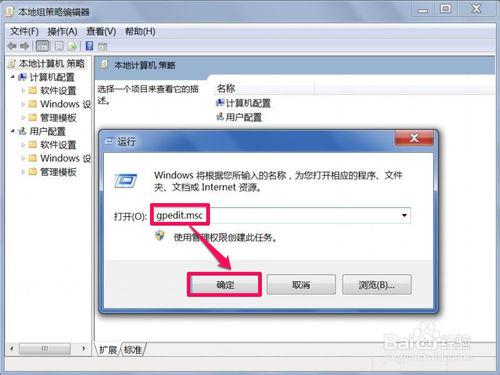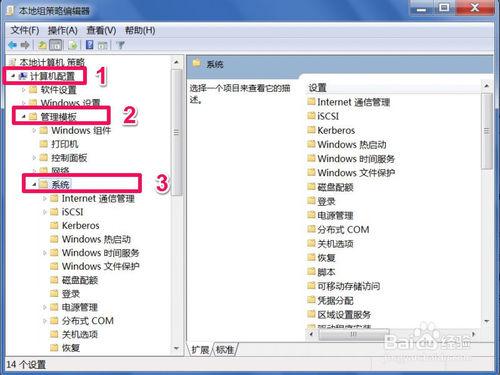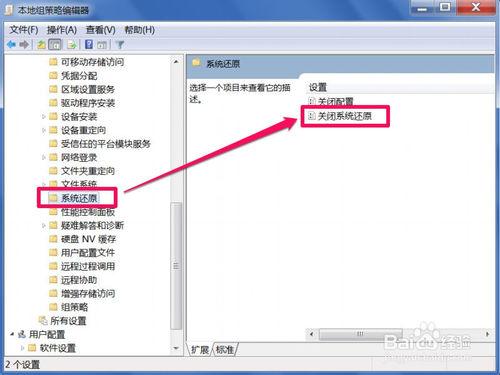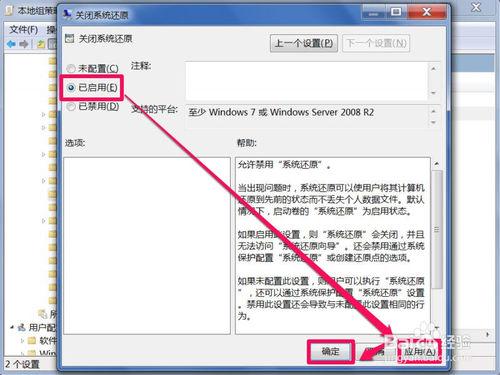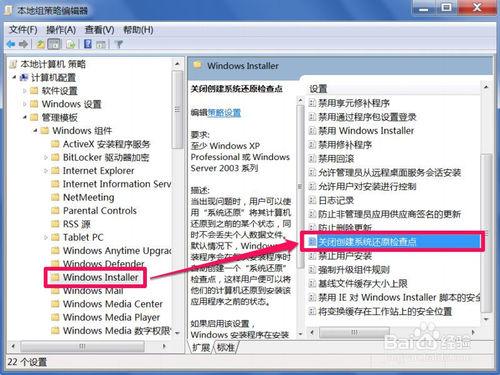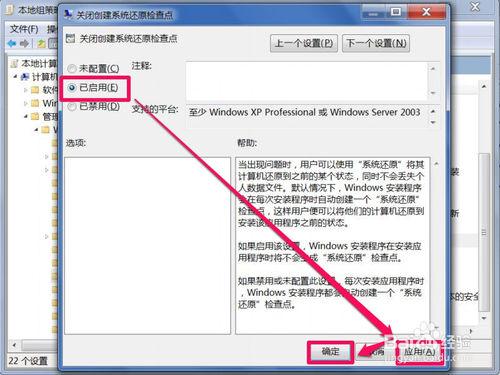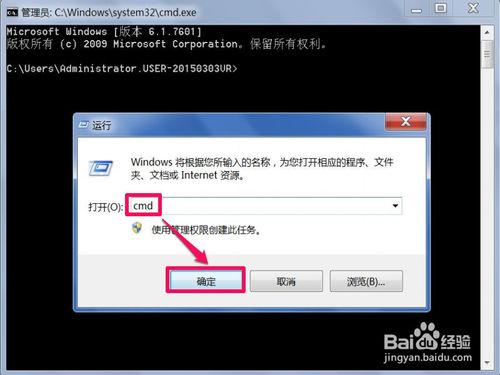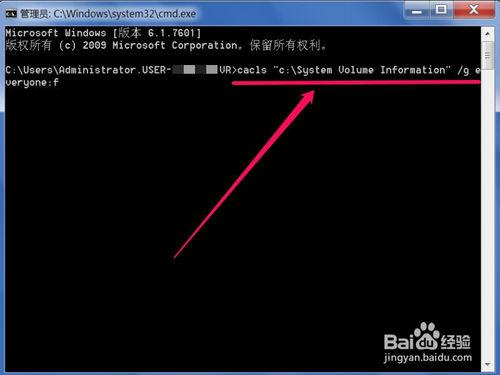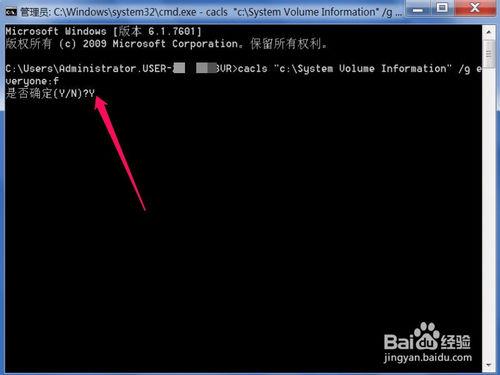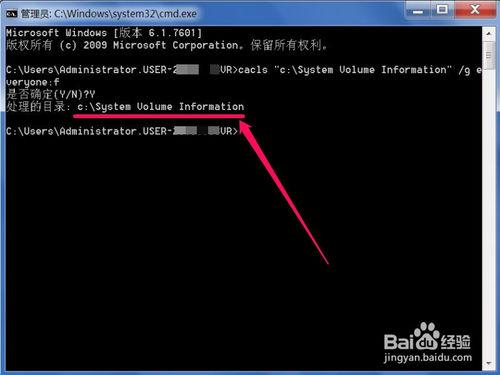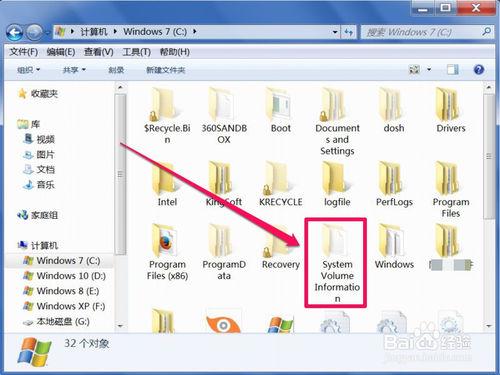Win7如何刪除System?
在Win7系統中,每個磁盤下都有一個System Volume Information文件夾,是隱藏的,而且帶有一把小黃鎖,這個是Windows系統的還原文件夾,但是很少有人用Windows系統來還原,既佔用磁盤空間,而且很慢,所以,這個文件夾幾乎沒用,而且是病毒藏身之所,最好清理掉這個文件來,但它是系統文件夾,很難清理,要如何清理呢?
工具/原料
電腦
Win7
方法/步驟
啟用組策略
如果要刪除這個文件夾,首先要廢止它的還原功能,需要到組策略中禁用它的還原屬性。
具體步驟:先從開始菜單中打開“運行”程序,然後輸入gpedit.msc命令,確定。
進入組策略編輯器窗口後,依次打開計算機配置->管理模板->Windows組件。
再接著找到“系統還原”這一項,到右側窗口,再找到“關閉系統還原”。
打開這一項屬性窗口後,選擇“已啟用”,然後按“應用”保存,再按確定退出。
關閉創建還原點
還要關閉創建還原點才可以,接著在Windows組件下,找到Windows Installer這一項,在右側窗口,選擇“關閉創建系統還原檢查點”。
在其屬性窗口,選擇“已啟用”,按“應用”與在“確定”即可。
使用命令完成控制
雖然還原屬性去掉了,但還有系統保護屬性,要賦與用戶完全控制權力,才能刪除這個文件夾,需要用命令方式,打開運行程序,輸入cmd命令,打開命令提示符。
進入命令提示符窗口後,輸入cacls "c:\System Volume Information" /g everyone:f命令,回車。
會出現一個確認提示,輸入Y回車確認即可。
會有提示處理信息“處理的目錄:c:\System Volume Information”
然後就可以到C盤目錄下,把這個System Volume Information文件夾給刪掉,其它磁盤下的這個文件夾,也可以用上面8-11步方法來刪掉。
注意事項
刪除時,要快,否則過一會,系統又會保護上,又得重新來一遍。
如果這個文件夾隱藏了,先打開控制面板->大圖標->文件夾選項->查看,去掉“隱藏受保護的操作系統文件(推薦)”前面的勾即可看到。